Administrere SSL-certifikater
Bemærk
Fra 12. oktober 2022 bliver Power Apps-portaler til Power Pages. Flere oplysninger: Microsoft Power Pages er nu generelt tilgængelig (blog)
Vi overfører og fletter snart dokumentationen til Power Apps-portalerne med Power Pages-dokumentationen.
Du skal bruge et SSL-certifikat for at konfigurere et brugerdefineret værtsnavn. Du kan uploade og opdatere dine egne brugerdefinerede certifikater ved hjælp af Power Apps-portaladministration.
Vigtigt
Du kan ikke genbruge samme SLL-certifikat til at udvide portalfunktionaliteten ved hjælp af et API-opkald på klientsiden med OAuth 2.0 implicit grant flow. Se Administrer brugerdefinerede certifikater.
SSL-certificeringskrav
Et SSL-certifikat er en PFX-fil, der skal:
- Være signeret af et betroet nøglecenter.
- Være eksporteret som en adgangskodebeskyttet PFX-fil.
- Indeholde en privat nøgle, der er mindst 2.048 bit lang.
- Indeholde alle mellemliggende certifikater i certifikatkæden.
- Være SHA2-aktiveret. Understøttelse af SHA1 er ved at blive fjernet fra populære browsere.
- Være krypteret med Triple DES-kryptering. Power Apps-portaler understøtter ikke AES-256-kryptering.
- Indeholde en udvidet nøglebrug til servergodkendelse (OID = 1.3.6.1.5.5.7.3.1).
Tilføje et nyt certifikat
Vælg Administrer SSL-certifikater. Certifikatets emnenavn vises sammen med udløbsdatoen og aftrykket.
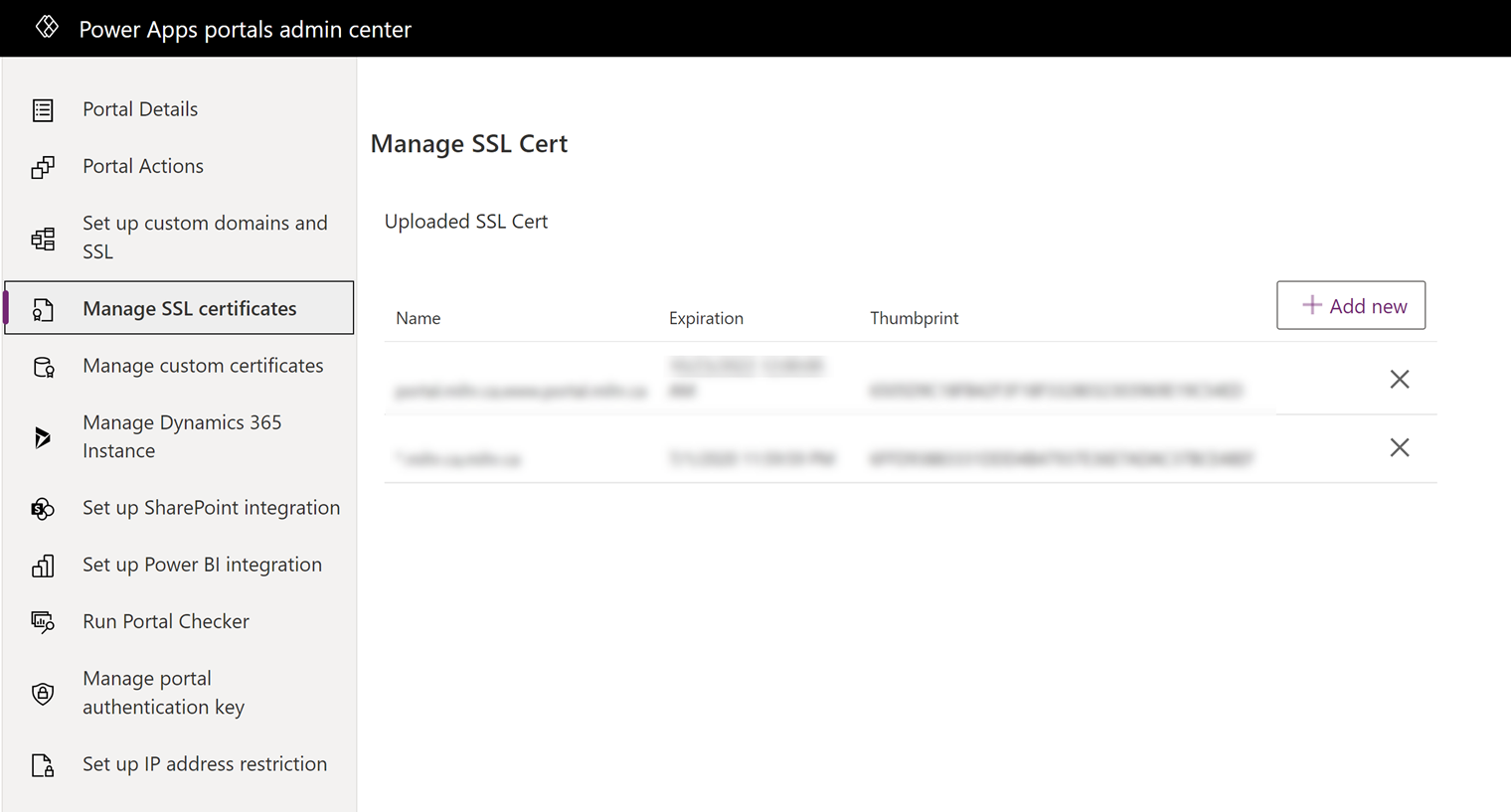
Vælg Tilføj ny.
Vælg Upload fil i dialogboksen Overfør et certifikat, naviger for at vælge certifikatfilen, og angiv derefter adgangskoden.
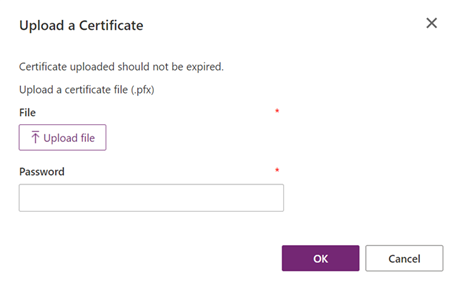
Vælg OK.
Bemærk
Hvilke trin, der skal udføres for at eksportere et SSL-certifikat som en adgangskodebeskyttet PFX-fil, kan variere, afhængigt af certifikatudbyderen. Kontakt certifikatudbyderen for at få anbefalinger. Visse udbydere kan f.eks. foreslå, at du bruger et OpenSSL-tredjepartsværktøj fra OpenSSL- eller OpenSSL Binaries-websteder.
Se også
Tilføje et brugerdefineret domænenavn
Konfigurere SSL-certifikater og brugerdefinerede domænenavne